iPhonesi lukitusnäyttö on olennainen suojausominaisuus, joka varmistaa Apple-laitteen yksityisyyden ja suojan. Saattaa kuitenkin olla tilanteita, joissa sinun on sammutettava iPhonen lukitusnäyttö väliaikaisesti tai pysyvästi. Tämä viesti kertoo kaksi tehokasta tapaa sammuta iPhonen lukitusnäyttö nykyisellä salasanalla tai ilman.
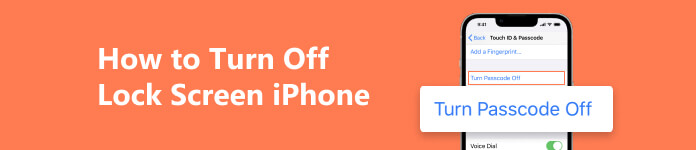
Osa 1. Miksi iPhonen lukitusnäyttö poistetaan käytöstä
Lukitusnäytön sammuttaminen iPhonessa voi olla henkilökohtainen mieltymys tai käytännön syistä tehty päätös. Tässä on muutamia syitä, miksi joku saattaa päättää poistaa iPhonen lukitusnäytön käytöstä.
Yksi iPhonen lukitusnäytön poistamisen tärkeimmistä eduista on sen mukavuus. Ilman lukitusnäyttöä voit käyttää iPhoneasi suoraan. Toinen etu on nopeampi pääsy ilmoituksiin. Voit tarkastella saapuvia puheluita, viestejä ja sovellusilmoituksia välittömästi avaamatta iPhonen lukitusta.
Vammaisille tai liikuntarajoitteisille henkilöille lukitusnäytön poistaminen käytöstä voi tarjota helpomman käyttökokemuksen. Nopea pääsy laitteen ominaisuuksiin voi olla ratkaisevan tärkeää käyttäjille, joilla on erityisiä saavutettavuustarpeita. Se, onko lukitusnäyttö vai ei, on henkilökohtaisten mieltymysten asia. Saatat pitää ylimääräistä suojaustasoa tarpeettomana ja päättää poistaa sen.
Osa 2. Lukitusnäytön poistaminen käytöstä iPhonessa salasanalla
Jos tiedät nykyisen salasanan, voit helposti sammuttaa iPhonen lukitusnäytön. On huomattava, että iPhonen näytön lukituksen poistaminen käytöstä tarkoittaa, että pääsykoodi tai biometrinen suojaus ei suojaa iOS-laitetta. Tämä saattaa aiheuttaa turvallisuusriskin, varsinkin jos iPhone katoaa tai joutuu vääriin käsiin. Joten ennen kuin poistat lukitusnäytön käytöstä, harkitse huolellisesti mahdollisia seurauksia ja varmista, että sinulla on muita turvatoimia, kuten Find My iPhone tai etäpyyhkimisominaisuudet.
Vaihe 1Avaa iPhone käyttämällä Face ID:tä, Touch ID:tä tai nykyistä lukitusnäytön salasanaa ja avaa Asetukset-sovellus. Vieritä alas, kunnes löydät Kasvotunnus ja pääsykoodi or Kosketa tunnusta ja pääsykoodia vaihtoehto. Napauta sitä.
Vaihe 2 Sinua pyydetään antamaan salasanasi vielä kerran päästäksesi pääsykoodin asetuksiin. Valitse Kytke salasana pois päältä vaihtoehto. Vahvista päätöksesi syöttämällä salasanasi vielä kerran. Kun olet suorittanut yllä olevat vaiheet onnistuneesti, iPhonesi lukitusnäyttö poistetaan käytöstä.
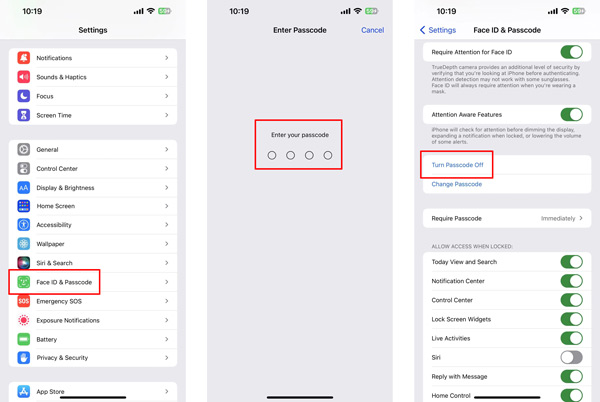
Osa 3. Näytön lukituksen poistaminen käytöstä iPhonessa ilman pääsykoodia
Jos et tiedä iPhonen lukitusnäytön salasanaa etkä voi jatkaa näytön lukituksen poistamista, voit käyttää tehokasta Apeaksoftia iOS-lukituksen poistaja sammuttaaksesi iPhonen näytön lukituksen ilman salasanaa tai muita Apple-tilitietoja.

4,000,000 + Lataukset
Sammuta iPhonen ja iPadin lukitusnäyttö ilman pääsykoodia turvallisesti.
Pyyhi unohtunut näytön lukituksen salasana, Face ID ja Touch ID.
Poista Apple ID ja salasana päästäksesi useisiin Applen palveluihin.
Ohita näytön aikarajoitukset ja MDM-lukko ilman tietojen menetystä.
Vaihe 1 Lataa ja avaa iPhonen näytön lukituksen poistoohjelmisto tietokoneellesi. Valita Pyyhi pääsykoodi Ja napsauta Aloita painiketta.

Vaihe 2 Yhdistä iPhonesi ja auta iOS Unlockeria tunnistamaan se onnistuneesti. Kun se havaitaan, voit nähdä tietoja iPhonestasi, kuten laitteen mallin, tyypin, iOS-version ja paljon muuta. Klikkaa Aloita -painiketta ladataksesi laiteohjelmistopaketin Apple-palvelimelta.

Vaihe 3 Valitse avata -painiketta, kun laiteohjelmisto ladataan. Syöte 0000 ja valitse avata uudelleen pyyhi iPhonen lukitusnäytön nykyinen salasana.

Osa 4. Usein kysytyt kysymykset iPhonen näytön lukituksen poistamisesta käytöstä
Kuinka poistat automaattisen lukituksen käytöstä iPhonessa?
Avaa Asetukset-sovellus iPhonessa. Vieritä alas ja napauta Näyttö ja kirkkaus. Valitse Auto-Lock, jos haluat muuttaa aikaa ennen kuin näyttö lukittuu automaattisesti. Täällä voit valita Ei koskaan -vaihtoehdon poistaaksesi lukitusnäytön kokonaan käytöstä. Poistu Asetukset-sovelluksesta, niin iPhonen automaattinen lukitustoiminto poistetaan käytöstä.
Voinko sammuttaa iPhoneni lukitusnäytön iTunesin avulla?
Joo. iTunes voi poistaa näytön lukituksen iPhonesta, kun Touch ID ja pääsykoodi unohtuvat. Avaa iTunes ja liitä iPhone siihen. Kun laitteesi tunnistetaan, sinun pitäisi nähdä iPhonesi. Napsauta sitä päästäksesi laitteen asetuksiin. Siirry Yhteenveto-välilehteen ja napsauta Palauta iPhone -painiketta. Voit määrittää iPhonen uudeksi laitteeksi poistaaksesi lukitusnäytön.
Miksi iPhone 14:n näyttö pysyy päällä, kun se on lukittu?
Apple tuo uuden aina päällä olevan näyttöominaisuuden iPhone 14 Prolle ja Pro Maxille. Sen avulla voit nähdä aloitusnäytön hämärässä, vaikka iPhonesi olisi lukittu. Jos otat aina päällä -näyttöominaisuuden käyttöön, iPhonesi näyttö pysyy päällä myös lukittuna.
Yhteenveto
Tämä viesti on tutkinut kahta tehokasta tapaa sammuta iPhonen lukitusnäyttö, salasanalla tai ilman. iPhonen näytön lukituksen poistaminen käytöstä voi tarjota käyttömukavuutta, nopeamman pääsyn ilmoituksiin ja helpomman käyttökokemuksen. On kuitenkin tärkeää tasapainottaa nämä edut mahdollisten turvallisuusriskien kanssa ja arvioida, vastaako se henkilökohtaisia tarpeitasi ja mieltymyksiäsi. Lisäksi voit oppia muokkaamaan iPhone Lukitse näyttö tästä.



 iPhone Data Recovery
iPhone Data Recovery iOS-järjestelmän palauttaminen
iOS-järjestelmän palauttaminen iOS-tietojen varmuuskopiointi ja palautus
iOS-tietojen varmuuskopiointi ja palautus iOS-näytön tallennin
iOS-näytön tallennin MobieTrans
MobieTrans iPhone Transfer
iPhone Transfer iPhone Eraser
iPhone Eraser WhatsApp-siirto
WhatsApp-siirto iOS-lukituksen poistaja
iOS-lukituksen poistaja Ilmainen HEIC-muunnin
Ilmainen HEIC-muunnin iPhonen sijainnin vaihtaja
iPhonen sijainnin vaihtaja Android Data Recovery
Android Data Recovery Rikkoutunut Android Data Extraction
Rikkoutunut Android Data Extraction Android Data Backup & Restore
Android Data Backup & Restore Puhelimen siirto
Puhelimen siirto Data Recovery
Data Recovery Blu-ray-soitin
Blu-ray-soitin Mac Cleaner
Mac Cleaner DVD Creator
DVD Creator PDF Converter Ultimate
PDF Converter Ultimate Windowsin salasanan palautus
Windowsin salasanan palautus Puhelimen peili
Puhelimen peili Video Converter Ultimate
Video Converter Ultimate video Editor
video Editor Screen Recorder
Screen Recorder PPT to Video Converter
PPT to Video Converter Diaesityksen tekijä
Diaesityksen tekijä Vapaa Video Converter
Vapaa Video Converter Vapaa näytön tallennin
Vapaa näytön tallennin Ilmainen HEIC-muunnin
Ilmainen HEIC-muunnin Ilmainen videokompressori
Ilmainen videokompressori Ilmainen PDF-kompressori
Ilmainen PDF-kompressori Ilmainen äänimuunnin
Ilmainen äänimuunnin Ilmainen äänitys
Ilmainen äänitys Vapaa Video Joiner
Vapaa Video Joiner Ilmainen kuvan kompressori
Ilmainen kuvan kompressori Ilmainen taustapyyhekumi
Ilmainen taustapyyhekumi Ilmainen kuvan parannin
Ilmainen kuvan parannin Ilmainen vesileiman poistaja
Ilmainen vesileiman poistaja iPhone-näytön lukitus
iPhone-näytön lukitus Pulmapeli Cube
Pulmapeli Cube





